Como usar o Google ARC Welder para executar aplicativos para Android no Chrome

O Google lançou recentemente um aplicativo ARC Welder Chrome, que permite que você execute aplicativos para Android se estiver no Chrome OS ou usando o navegador da Web Chrome.
ARC ou o tempo de execução do aplicativo para Chrome está na versão beta e, portanto, você deve esperar bugs. Além disso, você simplesmente não pode instalar aplicativos da Google Play Store. Você precisa de um pacote de aplicativos Android ou APK, ou um aplicativo Android que tenha sido armazenado em um arquivo ZIP.
Para executar arquivos APK, você deve primeiro baixá-los de qualquer um dos vários repositórios na Internet. Uma vez baixado, você pode carregá-los no ARC Welder e se (grande “IF”) for executado, teste-o.
Não há garantia de que todos (ou nenhum) dos aplicativos que você tentar funcionarão ou que eles serão utilizáveis Mas, para os desenvolvedores que desejam criar aplicativos para Android que também são executados no Chrome OS e no navegador Chrome, é útil para testes.
Para o resto de nós, é divertido brincar e ver como funciona.
Instalando o ARC Welder no seu sistema
Você encontrará o ARC Welder na Chrome Web Store. Clique no botão "Instalar" para começar.
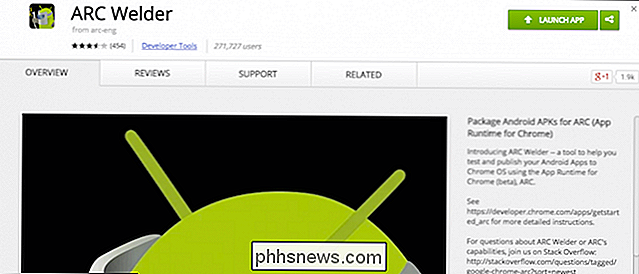
Clique em "Adicionar" para instalar o ARC Welder em seus aplicativos do Chrome.
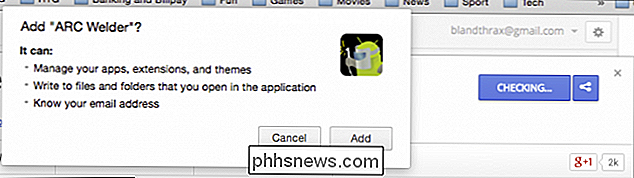
Uma vez que o aplicativo Arc Welder for adicionado, você terá que encontrar alguns APKs para executar. Há muitos lugares dos quais você pode baixar arquivos APK. Tente pesquisar aplicativos específicos junto com o "APK".
Quando encontrar alguns, abra o Chrome, seus aplicativos do Google Chrome e inicie o ARC Welder.
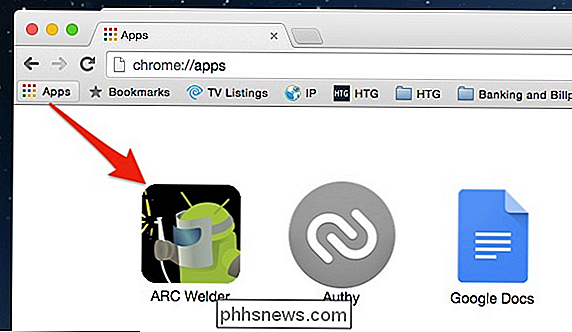
Quando você executá-lo pela primeira vez, precisará selecionar um Diretório do APK pode ser gravado para. Clique em "Escolher" e selecione um local existente ou crie um novo.

Em seguida, é hora de carregar seu primeiro APK. Clique em "Adicionar seu APK" para começar.
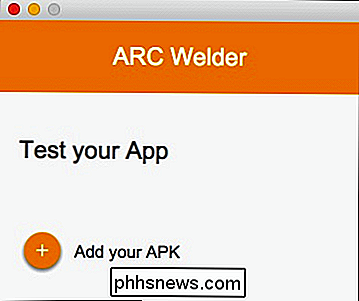
Navegue até a pasta onde salvou seus arquivos APK e selecione um. Agora você verá algumas opções, como a orientação, os metadados que deseja adicionar, etc.
Não se preocupe se você não quer mexer com nada disso, apenas deixe tudo para os padrões e clique em "Launch App".
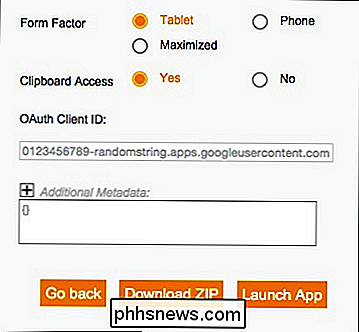
A maioria dessas opções é autoexplicativa. Para o propósito de apenas experimentar coisas, não precisamos mexer com nada disso
As chances são muito boas de que muitos dos APKs que você tenta carregar não funcionem. Tentamos carregar o Facebook e o Google Play, mas os dois pareciam travar. Nós demos a Flappy Birds uma chance pelos velhos tempos, mas ela caiu.
O Twitter funcionou, no entanto, assim como o Instagram, e alguns outros.
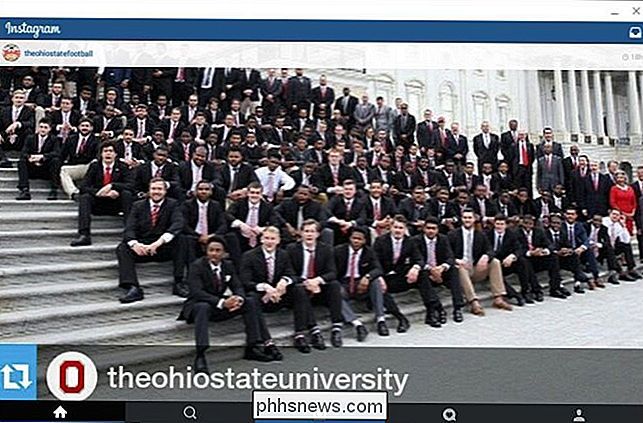
É legal poder usar o aplicativo Instagram (versus o site horrível) em um computador normal.
Se você carregar um aplicativo Android no Chrome, ele estará disponível para ser carregado diretamente como um aplicativo do Chrome a partir dele. Não há necessidade de carregá-lo através do ARC Welder.
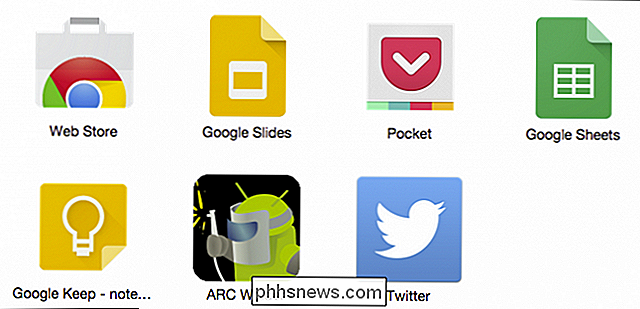
Depois de carregar o Twitter, ele está disponível para uso como cliente do Twitter.
Você pode, no entanto, testar apenas um aplicativo Android por vez. Da próxima vez que você carregar um APK do ARC Welder, ele removerá o aplicativo anterior.
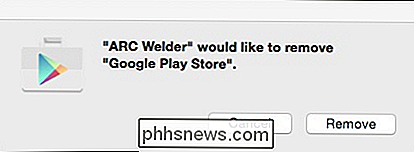
No entanto, é interessante carregar aplicativos Android, não apenas no Chrome OS, o que parece ser mais natural, mas no Windows, OS X, ou qualquer outro sistema com o navegador Chrome.
Mesmo que os Macs tenham uma loja de aplicativos razoavelmente grande, ela não é excessivamente extensa, e a plataforma de aplicativos da Windows Store é anêmica e propensa à exploração. Assim, pode ser útil ter mais aplicativos para Android que também sejam executados no Chrome. No momento, não há muitos, então teremos que ver onde os desenvolvedores de aplicativos fazem isso.
Se você gostaria de fazer um comentário ou uma pergunta, por favor, deixe seu feedback em nosso fórum de discussão.

Guia OTT para entender os recursos avançados do Google Chrome
O Google Chrome é um navegador bastante incrível e cada nova atualização sempre traz um recurso adicional legal ou útil. O Chrome é um navegador especial, na minha opinião, porque é criado pelo Google. Por esse motivo, o Chrome tem alguns recursos que utilizam a tecnologia avançada que o Google desenvolveu na última década com seus outros produtos, como pesquisa, documentos, etc.Neste post

Como corrigir os erros do HomeKit “O endereço não é registrado com o iCloud”
Embora a Apple tenha feito melhorias sérias na estrutura do HomeKit smarthome, ainda há mais do que alguns fantasmas na máquina. Vamos dar uma olhada em como banir o extremamente frustrante erro “O endereço não está registrado no iCloud” para que o sistema volte a funcionar. Qual é o problema com esse erro?



